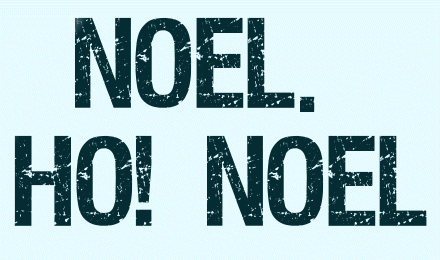 |

Deze tutorial is auteursrechtelijk beschermd door Animabelle Chantal, alle rechten voorbehouden.
Elke verspreiding, zonder voorafgaande schriftelijke toestemming is geheel verboden.
Elke gelijkenis met een andere tutorial is puur toeval.
Ik heb de les gemaakt in PaintShop Pro 2019 op 03-12-2022.
Ik heb de persoonlijke toestemming van Chantal om haar lessen te vertalen uit het Frans.
Wil je deze vertaling linken, dan moet je Animabelle daarvoor persoonlijk toestemming om vragen !!!
Ik ben alleen maar de vertaler, de auteursrechten liggen volledig bij Chantal.
Merci beaucoup Chantal, que je pouvez traduire vos tutoriéls en Néerlandais.
Claudia.
Materialen :
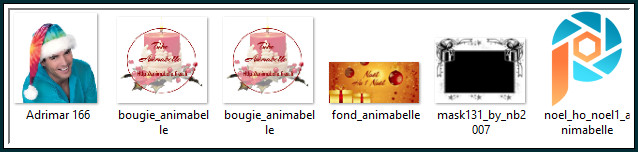
Het Masker "mask131_by_nb2007" wordt geopend in PSP.
Steek de Selectie "noel_ho_noel1_animabelle" in de juiste map van jouw PSP versie : Corel_12/Selecties.
Voor deze les dien je zelf nog een goud-patroon of een zilver-patroon te zoeken.
Filters :
Filters Unlimited 2.0.
Bkg Kaleidoscope - Kaleidoscope 4 ***
***Importeer het filter Bkg in het filter "Filters Unlimited 2.0"***
Kleurenpallet :
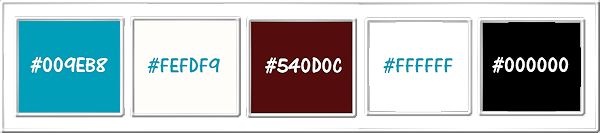
1ste kleur = #009EB8
2de kleur = #FEFDF9
3de kleur = #540D0C
4de kleur = #FFFFFF
5de kleur = #000000
Wanneer je met eigen kleuren werkt speel dan met de mengmodus en/of dekking naar eigen inzicht.
Klik op onderstaande banner om naar de originele les te gaan :

Voorbereidingen :
Open alle benodigde materialen in PSP.
Maak van elk een duplicaat via SHIFT + D en sluit de originele.
Sla regelmatig je werkje tussendoor op als psp-image formaat,
als PSP er dan plotseling mee zou stoppen, dan moet je niet telkens alles opnieuw maken.

OPGELET !!! Naargelang de gebruikte kleuren, kunnen de Mengmodus en de Laagdekking verschillen. |

1.
Open een Nieuwe afbeelding van 900 x 500 px, transparant.
Ga naar het Kleurenpallet en zet de Voorgrondkleur op de 1ste kleur en de Achtergrondkleur op de 2de kleur.
Klik met de muis in de Voorgrondkleur en daarna op het tabblad "Verloop".
Maak een Verloop met deze instellingen :
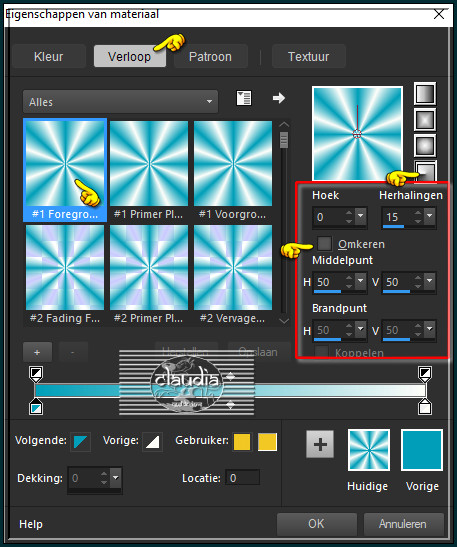
Ga terug naar de afbeelding en vul deze met het Verloop.
Selecties - Alles selecteren.
Open uit de materialen de tube "Adrimar 166".
Bewerken - Kopiëren.
Zet de tube opzij voor later gebruik.
Ga terug naar je werkje.
Bewerken - Plakken in selectie.
Selecties - Niets selecteren.

2.
Effecten - Afbeeldingseffecten - Naadloze herhaling :
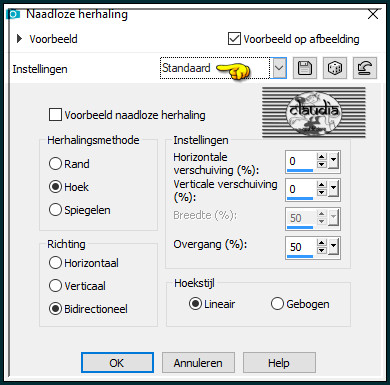
Effecten - Textuureffecten - Mozaïek - antiek :
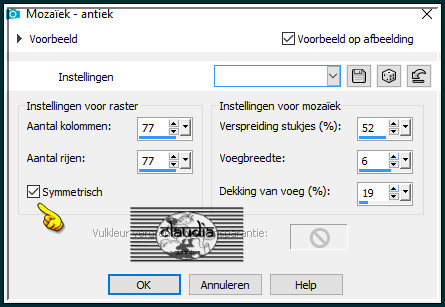
Effecten - Insteekfilters - <I.C.NET Software> - Filters Unlimited 2.0 - &<BKg Kaleidoscope> - Kaleidoscope 4 :
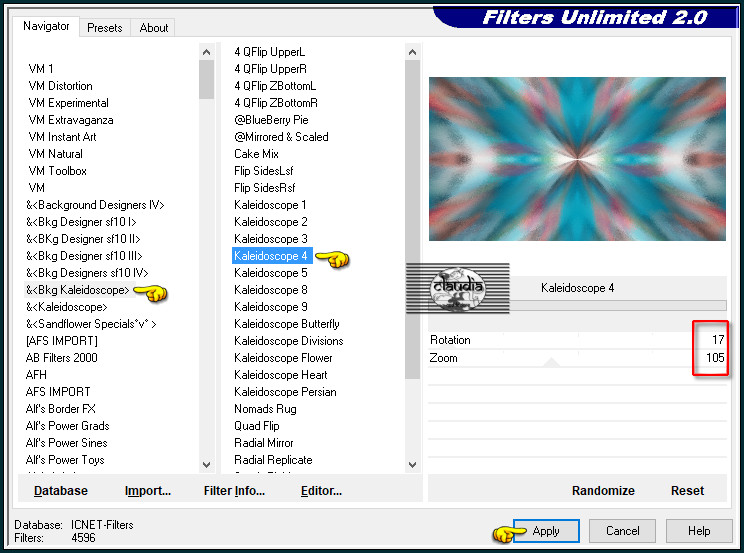
Bewerken - Kopiëren !!!
Bewerken - Plakken als nieuwe afbeelding !!!
Zet dit duplicaat opzij voor later gebruik.
Ga terug naar je originele werkje.
Lagen - Nieuwe rasterlaag.
Vul deze laag met je zelfgekozen goud of zilver patroon, instellingen naar eigen inzicht.
Open uit de materialen het Masker "mask131_by_nb2007" en minimaliseer het.
Ga terug naar je werkje.
Lagen - Nieuwe maskerlaag - Uit afbeelding :
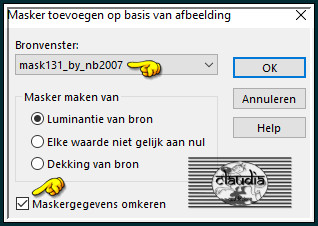
Lagen - Samenvoegen - Groep samenvoegen.
Effecten - Randeffecten - Accentueren.
Effecten - 3D-Effecten - Slagschaduw :
Verticaal = 1
Horizontaal = 1
Dekking = 100
Vervaging = 1
Kleur = 3de kleur

3.
Selecties - Selectie laden/opslaan - Selectie laden vanaf schijf : noel_ho_noel1_animabelle
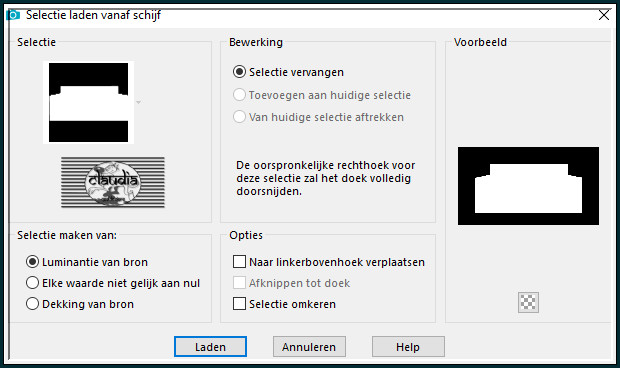
Lagen - Nieuwe rasterlaag.
Vul de selectie met de 4de kleur.
Lagen - Nieuwe rasterlaag.
Open uit de materialen het achtergrondplaatje "fond_animabelle".
Kleur het plaatje in als je met andere kleuren gebruikt of neem een achtergrondplaatje naar keuze.
Bewerken - Kopiëren.
Zet het plaatje opzij voor later gebruik.
Ga terug naar je werkje.
Bewerken - Plakken in selectie.
Lagen - Eigenschappen : zet de Dekking van deze laag op 75%.
Selecties - Niets selecteren.

4.
Aanpassen - Scherpte - Onscherp masker :
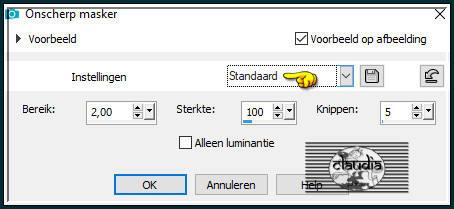
Lagen - Samenvoegen - Omlaag samenvoegen.
Selecties - Alles selecteren.
Afbeelding - Randen toevoegen : 3 px met de 5de kleur, Symmetrisch aangevinkt.
Selecties - Omkeren.
Vul de selectie met het gouden of zilveren patroon.

5.
Selecties - Alles selecteren.
Afbeelding - Randen toevoegen : 40 px met de 5de kleur, Symmetrisch aangevinkt.
Selecties - Omkeren.
Activeer het opzij gezette duplicaat (zie punt 2).
Bewerken - Kopiëren.
Ga terug naar je werkje.
Bewerken - Plakken in selectie.
Selecties - Omkeren.
Effecten - 3D-Effecten - Slagschaduw :
Verticaal = -11
Horizontaal = 11
Dekking = 40
Vervaging = 40
Kleur = Zwart (#000000)
Herhaal nogmaals de Slagschaduw maar zet nu Verticaal op 11 en Horizontaal op -11.
Selecties - Niets selecteren.

6.
Activeer de opzij gezette tube "Adrimar 166".
Bewerken - Kopiëren.
Ga terug naar je werkje.
Bewerken - Plakken als nieuwe laag.
Afbeelding - Formaat wijzigen : 90%, formaat van alle lagen wijzigen niet aangevinkt.
Aanpassen - Scherpte - Verscherpen.
Plaats de tube links onderaan :
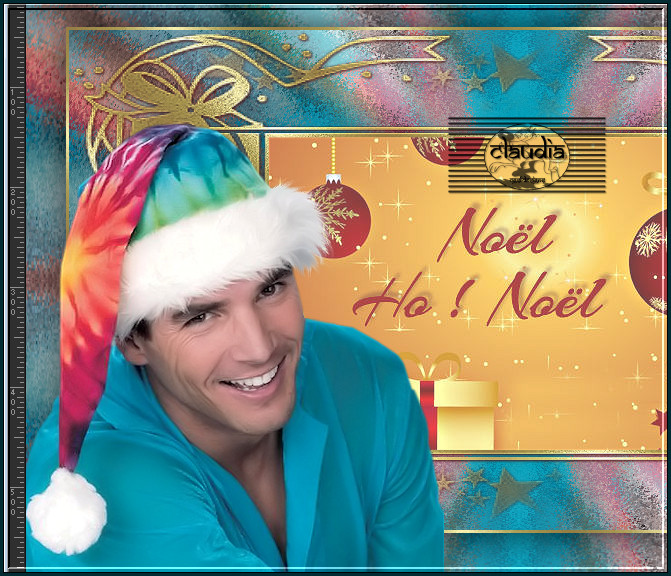
Effecten - 3D-Effecten - Slagschaduw :
Verticaal = -11
Horizontaal = 11
Dekking = 40
Vervaging = 40
Kleur = Zwart (#000000)

7.
Open uit de materialen de tube "bougie_animabelle".
Bewerken - Kopiëren.
Ga terug naar je werkje.
Bewerken - Plakken als nieuwe laag.
Plaats de tube rechts onderaan :

Effecten - 3D-Effecten - Slagschaduw : de instellingen staan goed.

8.
Selecties - Alles selecteren.
Afbeelding - Randen toevoegen : 3 px met de 5de kleur, Symmetrisch aangevinkt.
Selecties - Omkeren.
Vul de selectie met het gouden of zilveren patroon.
Selecties - Niets selecteren.
Lagen - Nieuwe rasterlaag.
Plaats hierop jouw watermerk.
Lagen - Samenvoegen - Alle lagen samenvoegen.
Sla je werkje op als JPEG-formaat en daarmee ben je aan het einde gekomen van deze mooie les van Animabelle.
© Claudia - December 2022.






